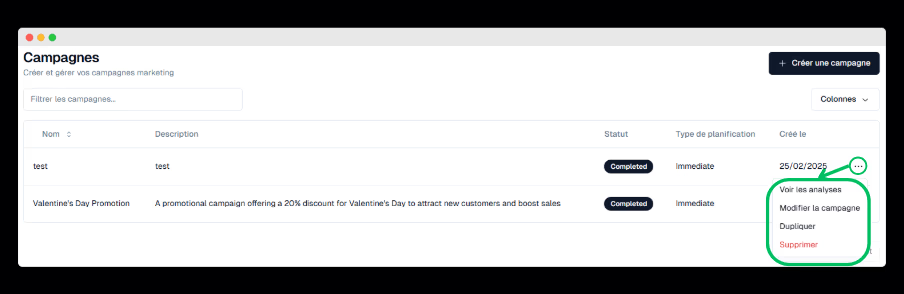Comment créer des campagnes dans Wazzn
Apprenez à créer et gérer des campagnes WhatsApp pour votre entreprise.
Aperçu
La section Campagnes dans Wazzn vous permet de créer, gérer et analyser des campagnes marketing, aidant ainsi les entreprises à atteindre efficacement leur audience. Elle offre des outils pour organiser et optimiser les campagnes afin d'améliorer l'engagement.
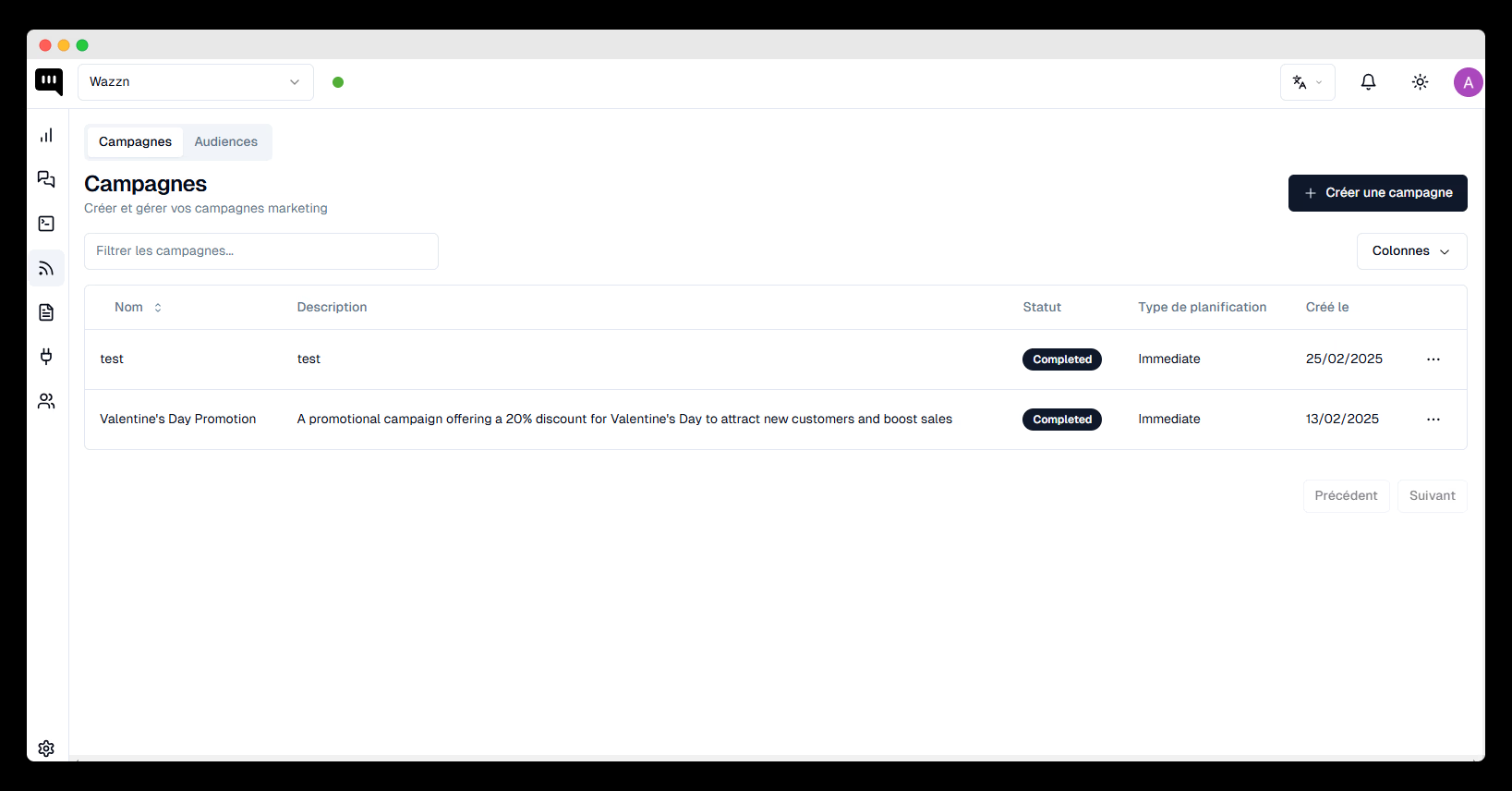
📌 Vous voulez savoir où utiliser les campagnes ? Cliquez ici.
Navigation dans la section Campagnes
Lorsque vous accédez à la section Campagnes, vous trouverez :
-
Un tableau de bord affichant les campagnes avec :
-
Nom – Le titre de votre campagne.
-
Description – Un bref résumé de la campagne.
-
Statut – L'état actuel (active, programmée ou terminée).
-
Planification – La date et l'heure d'exécution.
-
Type – La catégorie de la campagne.
-
Créée le – La date de création.
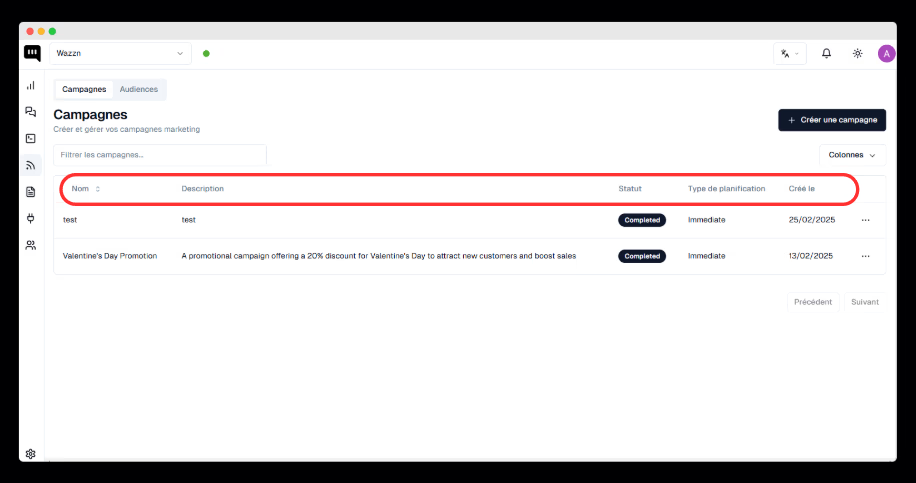
-
-
Une barre de recherche pour retrouver rapidement des campagnes.
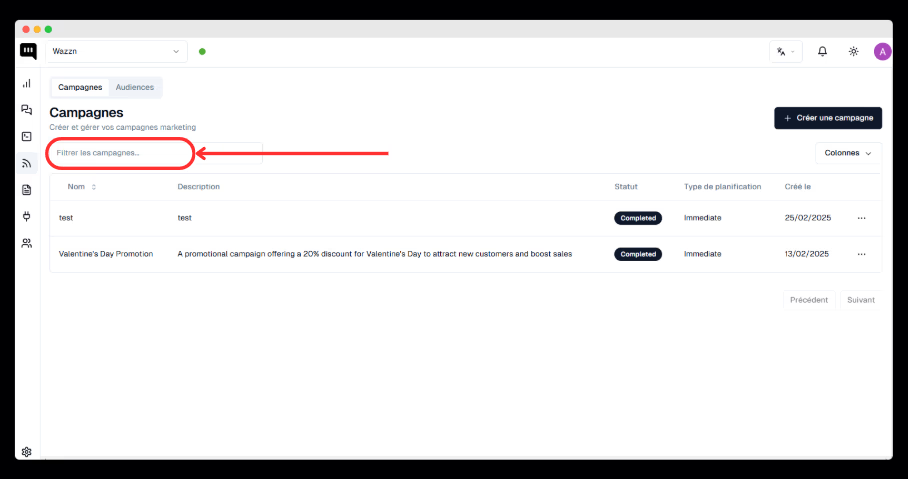
- Une option de filtrage pour organiser les campagnes selon des critères spécifiques.
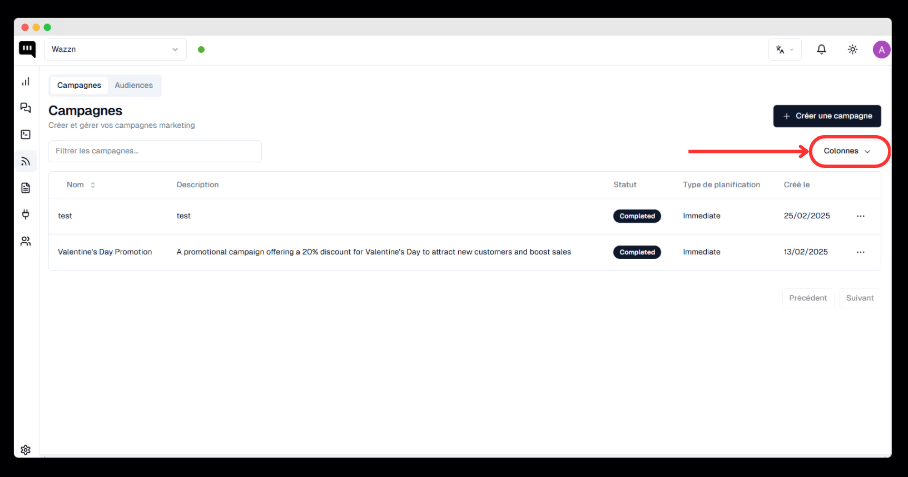
- Un bouton "Créer une campagne" pour lancer une nouvelle campagne.
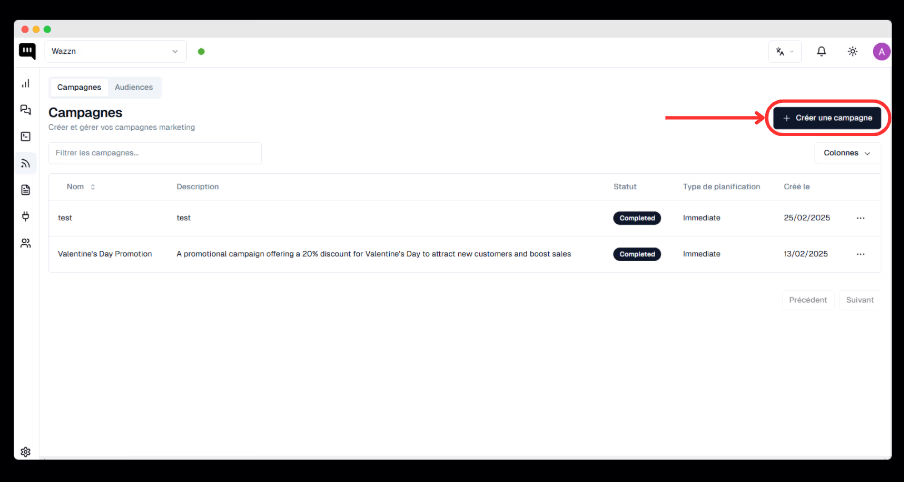
Création d’une nouvelle campagne
Lorsque vous cliquez sur "Créer une campagne", suivez ces étapes :
-
Saisir les détails de la campagne
-
Nom de la campagne – Indiquez un nom unique.
-
Description de la campagne – Ajoutez une brève description.
-
Cliquez sur "Suivant".
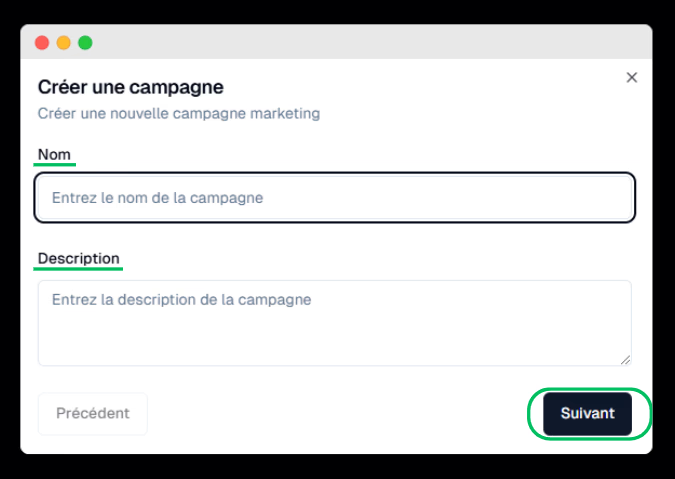
-
-
Choisir l’audience
-
Sélectionnez votre audience parmi :
-
Tous les contacts – Envoyer à tous les contacts disponibles.
-
Liste de contacts – Envoyer à une liste spécifique.
-
-
Cliquez sur "Suivant".
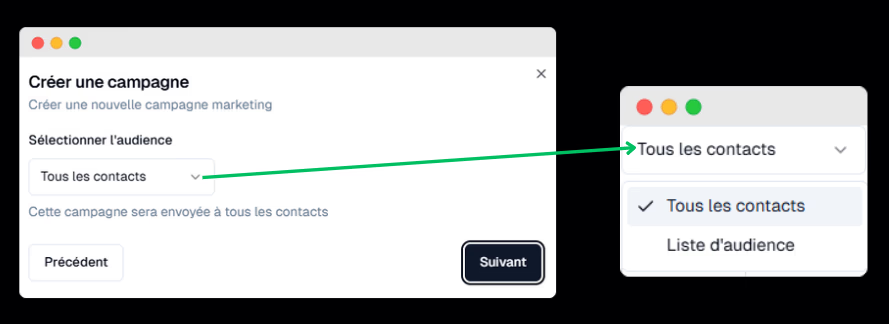
-
-
Entrer les détails du message
-
Modèle de message – Sélectionnez ou créez un modèle de message.
-
Destinataires de test – Ajoutez des numéros pour tester la campagne.
-
Cliquez sur "Suivant".
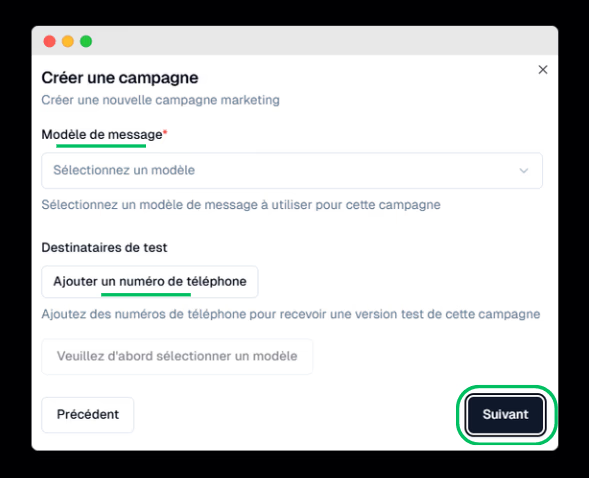
-
-
Programmer la campagne
-
Choisissez l'une des options suivantes :
-
Envoyer immédiatement – Lancer la campagne sans délai.
-
Programmer pour plus tard – Définir une date et une heure futures.
-
-
Cliquez sur "Lancer" pour démarrer ou "Enregistrer comme brouillon" pour modifier plus tard.
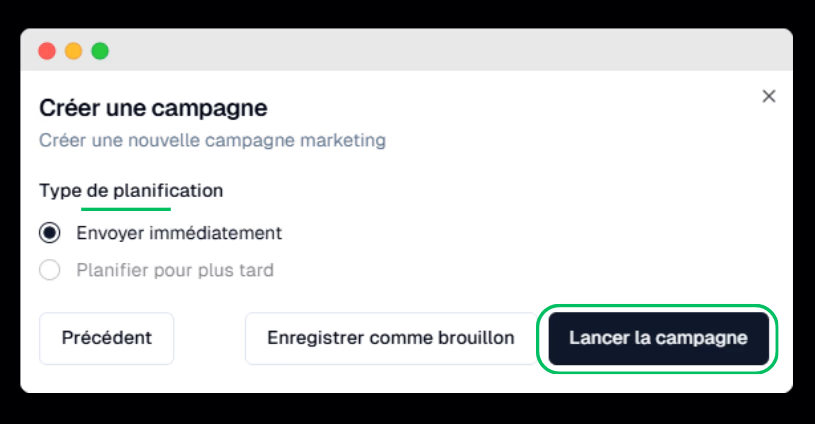
-
Actions sur les campagnes
Une fois la campagne créée, vous pouvez :
✅ Voir les analyses – Suivre les performances.
✏️ Modifier – Mettre à jour les détails.
🗑️ Supprimer – Retirer une campagne si nécessaire.
📋 Dupliquer – Créer une copie d’une campagne existante.